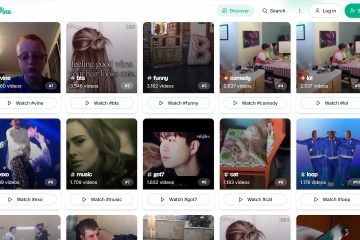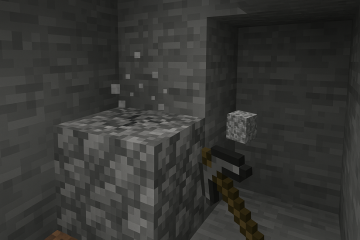Discord-overlegg er en ganske god funksjon for alle spillere som bruker Discord til å kommunisere med vennene sine. Det lar brukere se tekstchatvarslene på kanalen eller til og med finne ut hvem som snakker i talechatten mens du fortsatt er i spillet.
Dette sparer deg for mye tid og krefter siden du ikke trenger å bytte vinduer hver gang for å se og svare på meldinger. Imidlertid blir det også like distraherende hvis du stadig får tekstchat-varsler eller hvis det er mange mennesker i talechatten. Det kan til og med påvirke spillingen din i slike tilfeller.
Nå er overleggsfunksjonen aktivert som standard når du først installerer Discord-appen på PC-en. Så hvis du vil deaktivere det, må du gjøre det manuelt. Du kan enten slå av overleggsfunksjonen for alle spillene dine eller bare for spesifikke spill. I denne artikkelen har vi spesifisert de nødvendige trinnene for begge metodene.
Hvordan deaktiverer du overlegg i Discord?
Du kan enkelt deaktivere Discord-overlegget ved å gå gjennom Discord-innstillingene. Denne innstillingen er imidlertid bare tilgjengelig på PC-versjoner av appen.
Slik kan du deaktivere overleggsfunksjonen i Discord:
Start Discord -appen på PC-en din. Nå, i profildelen, klikk på Innstillinger ikon.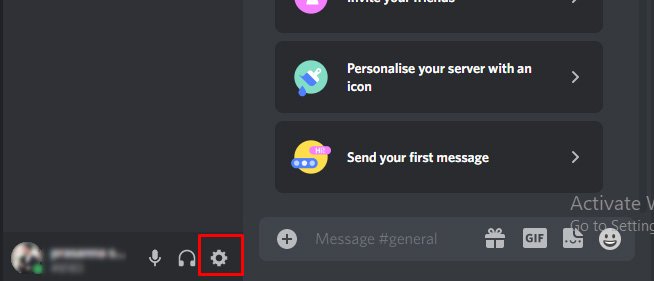
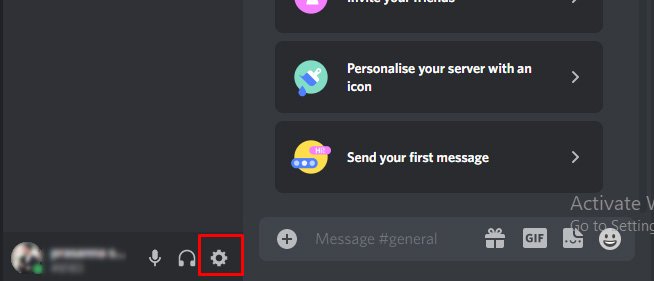 På innstillingsmenyen, rull ned til du ser en meny som heter Spilloverlegg, og velg den. Under AKTIVER OVERLAG-alternativet deaktiverer du Aktiver overlegg i spillet .
På innstillingsmenyen, rull ned til du ser en meny som heter Spilloverlegg, og velg den. Under AKTIVER OVERLAG-alternativet deaktiverer du Aktiver overlegg i spillet .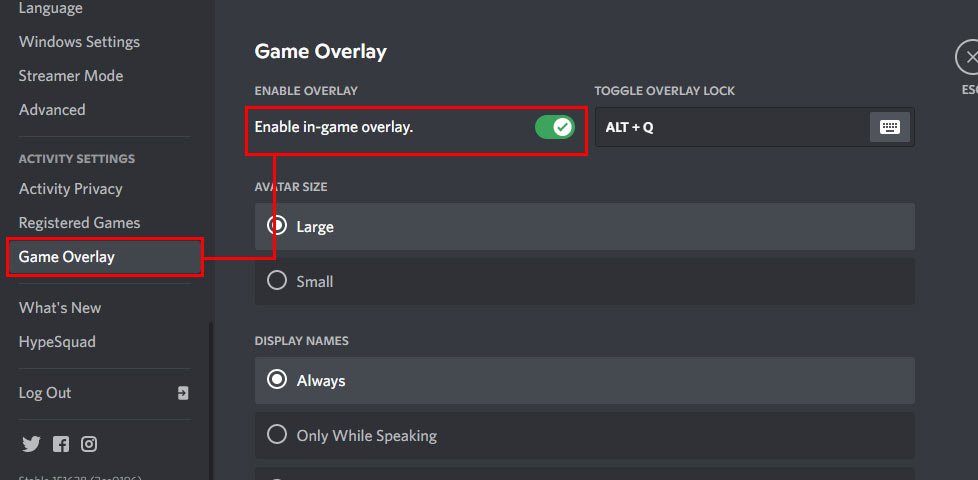
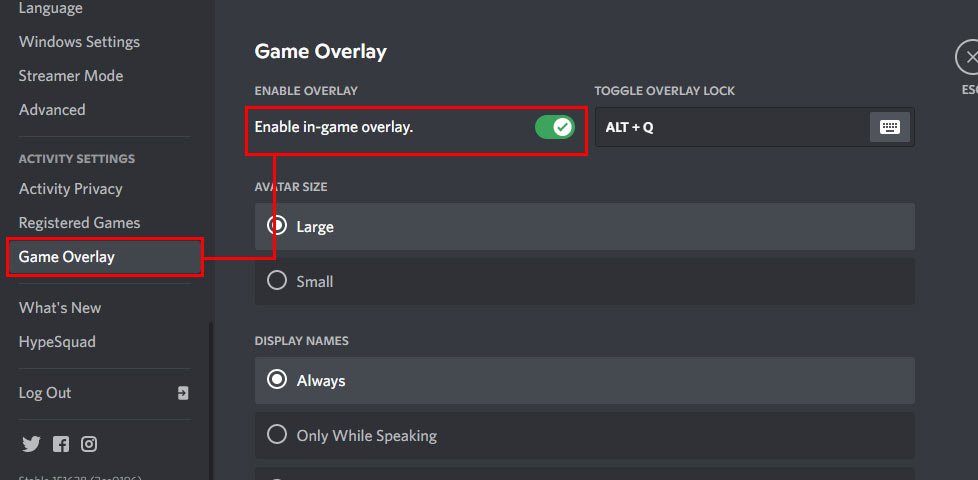
Hvordan for å deaktivere Discord Overlay for utvalgte spill?
Du kan også slå av overleggsfunksjonen for spesifikke spill. Når du gjør dette, deaktiveres funksjonen bare når du spiller det bestemte spillet. Denne funksjonen er nyttig, spesielt når du spiller et enkeltspillerspill, og du ikke trenger å kommunisere med vennene dine.
Slik kan du deaktivere Discord-overleggsfunksjonen for spesifikke spill:
Åpne Discord -appen på PC-en din. Klikk nå på Innstillinger-ikonet ved siden av brukernavnet ditt.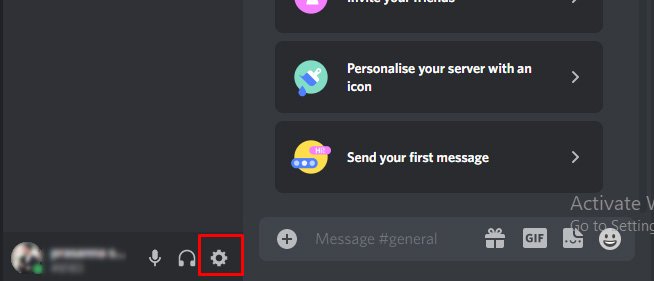
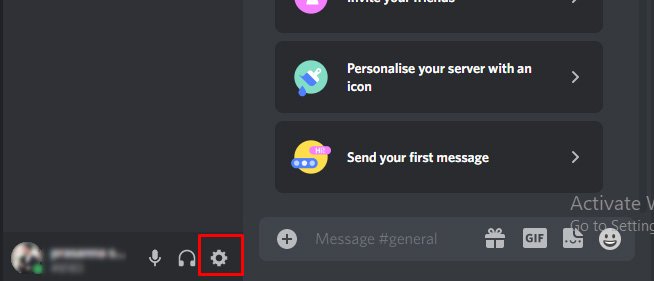 Rull ned til du ser registrerte spill og velg it.Nå, under Lagt til spill-delen, kan du se hvilke spill som har overlegg slått av eller på.
Rull ned til du ser registrerte spill og velg it.Nå, under Lagt til spill-delen, kan du se hvilke spill som har overlegg slått av eller på. 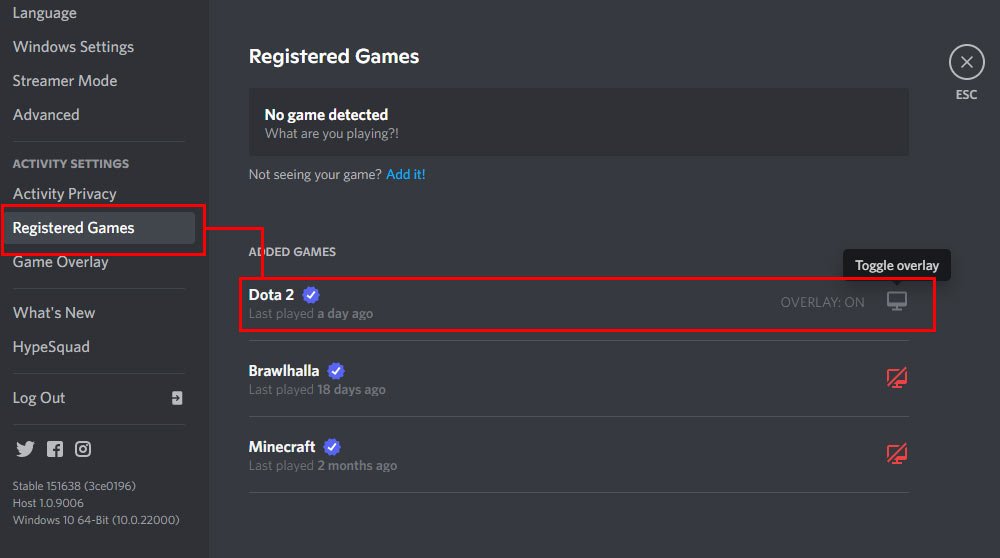
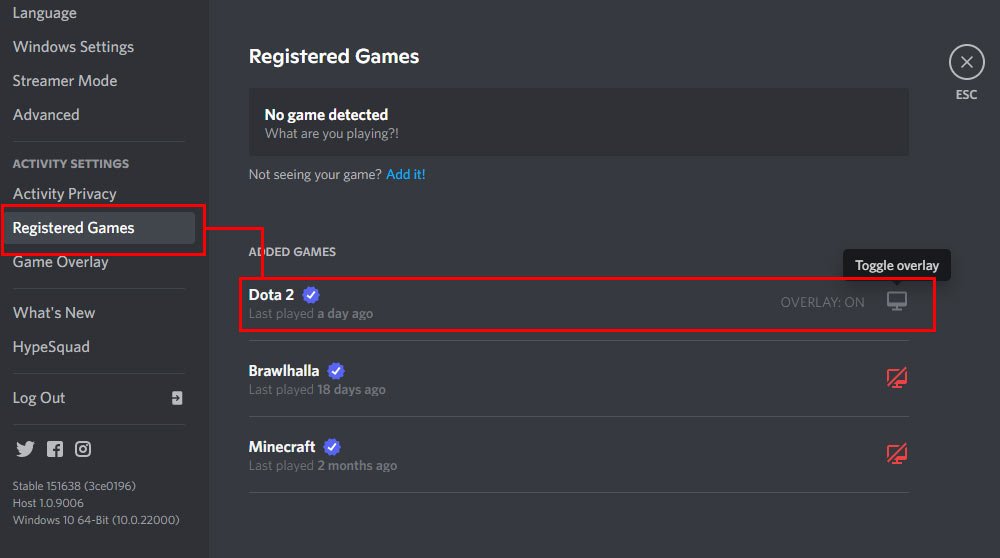 Finn spillet(e) du vil deaktiver overleggsfunksjonen og klikk på Overlegg-knappen for å slå den av.
Finn spillet(e) du vil deaktiver overleggsfunksjonen og klikk på Overlegg-knappen for å slå den av. 

Relaterte spørsmål
Når bør du bruke Discord-overlegget?
Discord-overlegget hjelper deg med å se chatvarsler så vel som personer som er koblet til i talechatten. Det er spesielt nyttig når du chatter om et viktig emne på kanalen og ikke vil gå glipp av detaljer mens du er i spillet.
Da folk flest blir fordypet mens de er i spillet, er det en god funksjon som lar deg svare på meldinger bare når du trenger det.
Det hjelper deg også å se hvor mange personer er koblet til talekanalen og mikrofonstatusen deres (hvis de er dempet). Denne funksjonen er nyttig når du spiller flerspillerspill med vennene dine.
Hva er den beste overleggsinnstillingen?
Selv om standardinnstillingene er noe gode, kan de være ganske rotete når mange mennesker er tilkoblet i talekanalen. Siden den viser navn og avatarer til alle tilkoblede personer som standard, kan det være veldig distraherende når flere personer er koblet til. Så du kan justere noen innstillinger slik at de bare viser navn og avatarer til personer som for øyeblikket snakker i talechatten.
For å gjøre det:
Få tilgang til Discord-overleggsinnstillingene.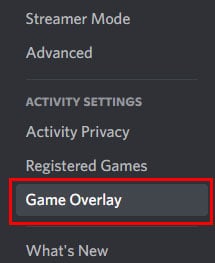
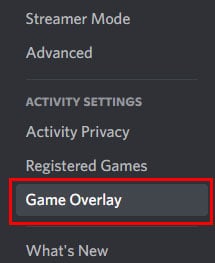 Endre visningsnavn til Bare mens du snakker.
Endre visningsnavn til Bare mens du snakker.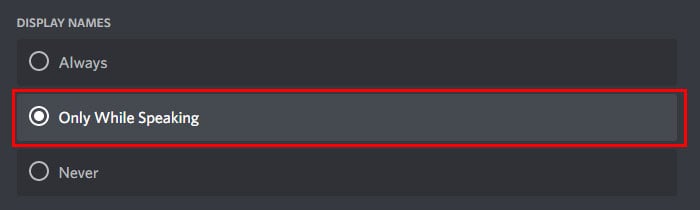
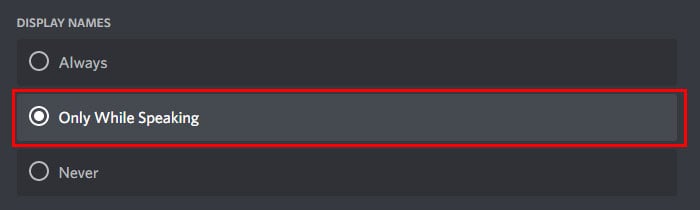 Endre skjermbrukere til Bare Mens jeg snakker.
Endre skjermbrukere til Bare Mens jeg snakker.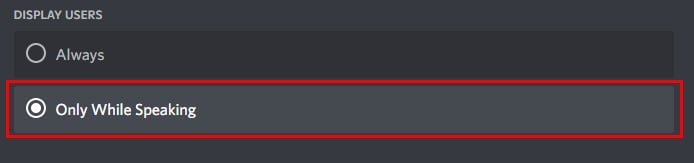
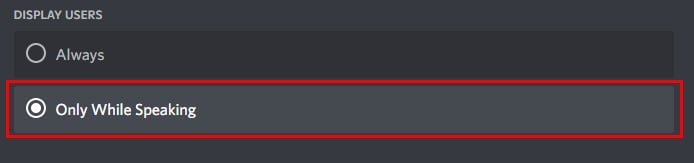
Hvis du ikke vil motta chat-varsler mens du er i spillet, kan du slå av Vis tekstchat-varsler også. Du finner denne innstillingen på slutten av overleggsinnstillingene.